「2025最新」機内モードでSpotifyの音楽を再生する方法ーーWifiなしでも聴ける!
飛行機で外出する時、機内モードをオンにすれば、スマホ・タブレットがインターネットに接続しない状態になり、オンラインでSpotifyの曲を再生することができなくなります。しかし、Spotifyの機能を活用し、或いは專門的なSpotify音楽変換ソフトを利用すれば、Wi-FiなしでもSpotifyの音楽を楽しめるようになります。次の操作ガイドを読みながら、事前にSpotifyの曲をデバイスに保存してはどうでしょうか。これで、機内モードにスイッチしないといけない飛行機の中でも、Wi-Fiなしでも、Spotify音楽のオフライン再生を聴けるようになります。
一、WifiなしでもSpotifyの音楽を聴けるか
Spotifyプレミアムを購入して、プレミアム会員になっている方はSpotifyのオフラインモードを利用して、Spotifyの曲を事前にダウンロードしておけば、W-Fiを使用しなくてもデバイスに保存した楽曲データで音楽を聴けますので、機内モードやW-Fiのない環境でもオフラインでSpotifyの音楽を楽しめることができます。次にその操作手順を紹介します。
二、プレミアム会員の場合に機内モードでSpotifyを再生する方法
ステップ1、スマホやパソコンでSpotifyアプリを実行し、お使いのアカウントでログインします。
ステップ2、事前にSpotifyの曲をダウンロードしておきます。もちろん、Spotifyプレミアムアカウントが必要です。
ステップ3、最後にはオフラインでSpotifyの曲を聴きたい場合、オフラインモードをオンにして曲を楽しめましょう。設定方法は端末によって異なります。
PC・Windowsの場合:
Spotifyの右上の「…」を押して、リストから「ファイル」>「オフラインモード」でオフラインモードをオンにします。
Macの場合:
Spotifyの「オフラインモード」を選択します。
スマホの場合:
Spotifyの「ライブラリ」に移動し、「設定」>「再生」での「オフラインモード」をオンにします。
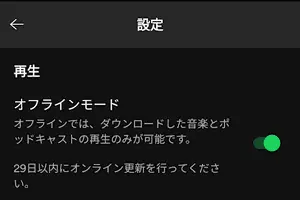
三、プレミアムなしの場合に機内モードでSpotifyを聴く方法
プレミアムなしの場合にはSpotifyのダウンロード機能を利用できないため、上記の方法の通りにSpotifyの音楽をオフラインで再生することができません。その時には專門的な「TuneFab Spotify音楽変換ソフト」で曲をダウンロードしてオフライン再生してみてはどうでしょうか。
「TuneFab Spotify音楽変換ソフト」はSpotifyの曲をM4A、FLAC、WAV、AIFF、MP3などにロスレス変換しながら、音楽ファイルをWindows/Macデバイスにダウンロードできます。Spotifyのダウンロード機能とは異なり、ダウンロードした曲は認証なしで聴き続けることができ、Spotifyの最新のコピーガードを解除できます。Spotifyの音楽を機内モードでオフライン再生したり、MP3プレーヤーやウォークマンなどの音楽プレーヤーに転送することができます。
また、ダウンロードした曲名、アーティスト、アルバム、トラック番号などのタグ情報は保持されます。カテゴリ/出力フォルダは、名前、アーティスト、その他の情報でカスタマイズできます。ビデオポッドキャストもオーディオとしてダウンロード可能です。
 無料ダウンロード
無料ダウンロード
Spotifyの音楽の形式を変換してダウンロードする手順
ステップ1、ソフトを起動
インストール済みの「TuneFab Spotify音楽変換ソフト」を実行すれば、「Spotifyウェブプレーヤー」が表示されます。お使いのSpotifyアカウントでログインしてください。
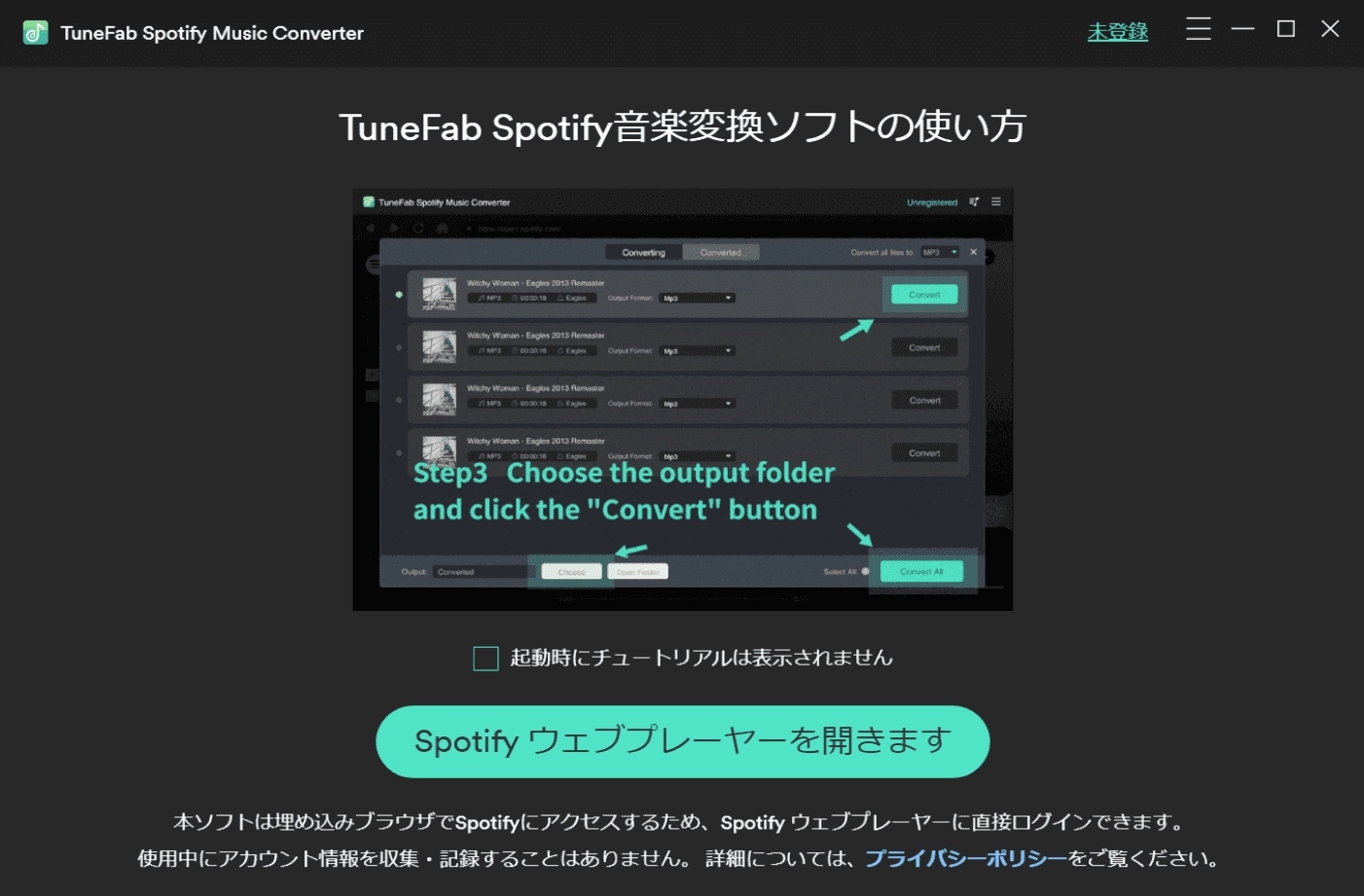
ステップ2、Spotifyの曲をソフトに入れる
Spotifyでプレイリストを開き、右下の「+」ボタンを押せばそのプレイリストに入った曲はすべてソフトに追加します。
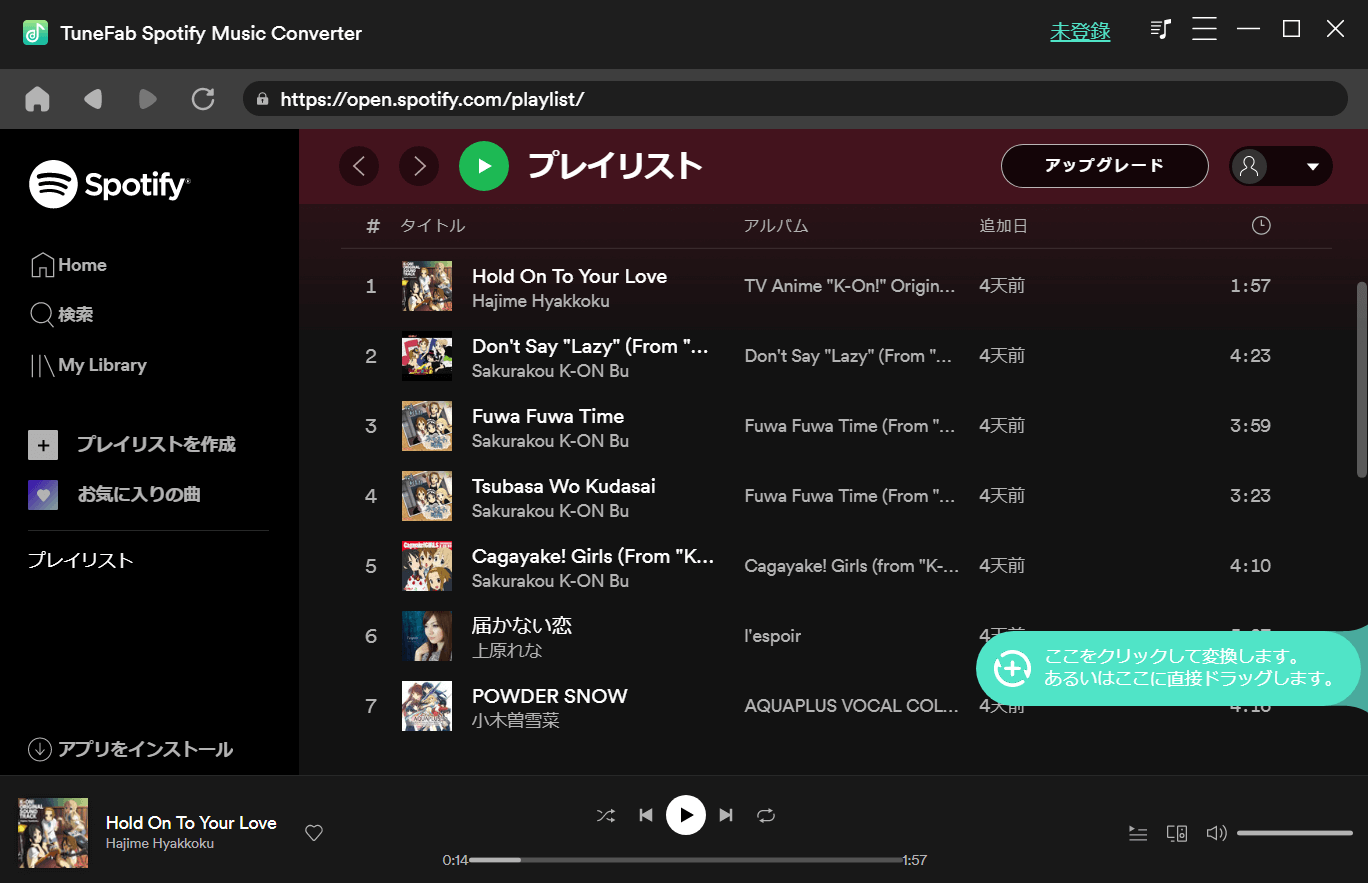
ヒント:画面右上の「≡」>「設定」をクリックし、出力ファイル名、サンプルレート、ビットレートなどをカスタマイズできます。
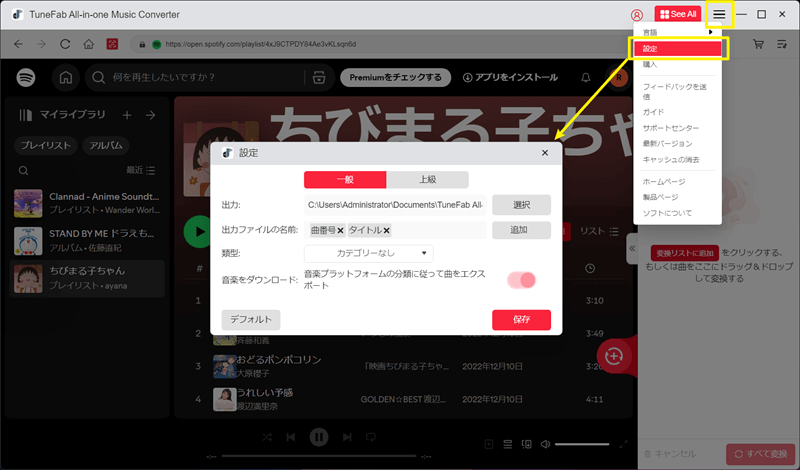
ステップ3、出力設定
Spotifyのダウンロード機能と違い、このソフトでダウンロードした曲はMP3・FLAC・M4A・WAVなどで出力できます。曲単位で別々に出力形式を設定することができるし、右上の「すべてのファイルを変換」で一括設定することも可能です。
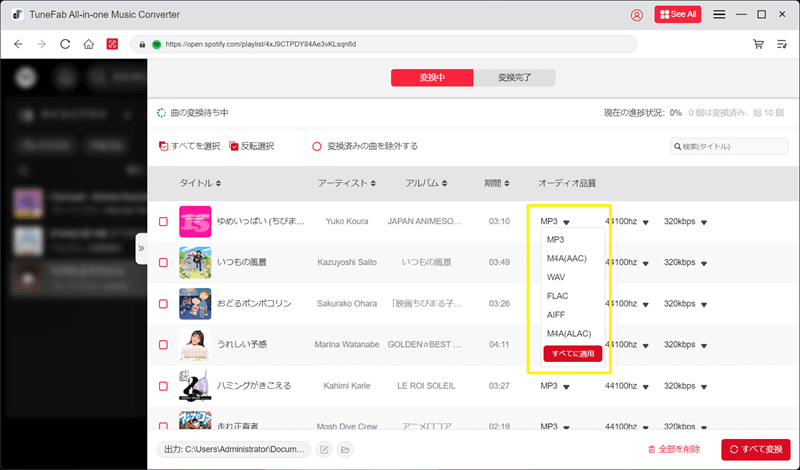
ステップ4、Spotifyの曲を変換
「すべて変換」を押せば曲の形式変換が始まります。曲は順番に変換されます。
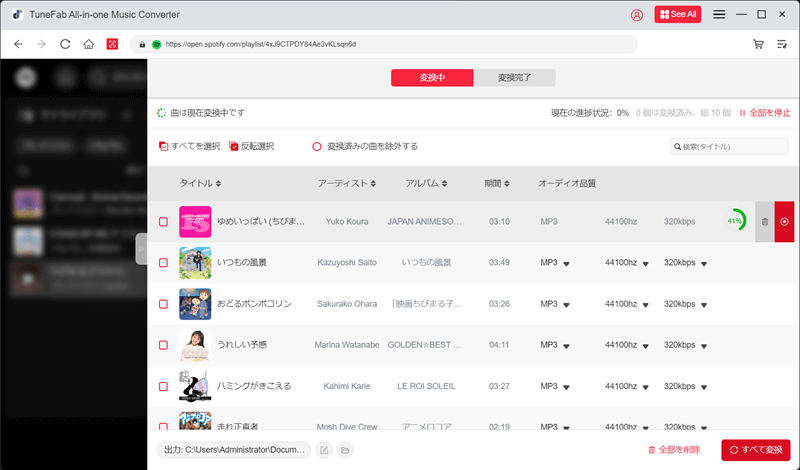
ヒント:変換インターフェイスにはソート機能があり、「名前」、「アーティスト」などで並べ替えることができます。
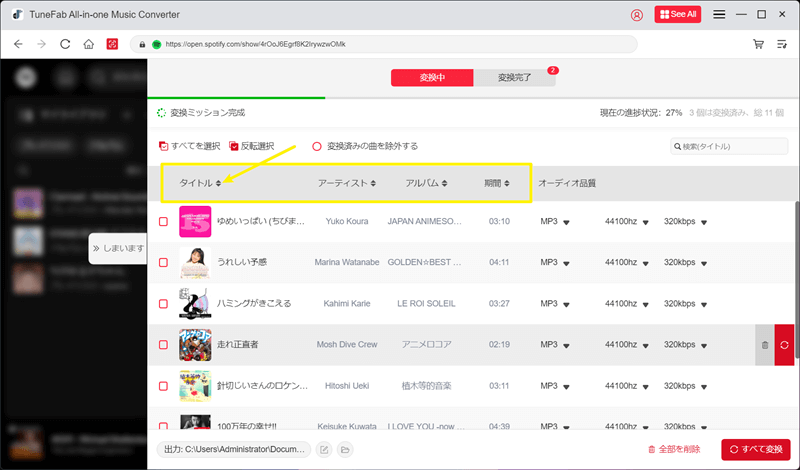
これによって、Spotifyの曲をMP3にダウンロードした後、WiFiがない飛行機の内で好きな曲を制限なしでオフライン再生で楽しめます。「TuneFab Spotify音楽変換ソフト」を使えば、機内モードでSpotifyを再生するのも問題にならなくなります。
 無料ダウンロード
無料ダウンロード
🎉⇩⇩まず操作感を知りたいという方は、Web版のTuneFabを使ってみましょう。ブラウザで即無料利用できて、Spotifyアカウントログイン手順も省けます。オフラインで聴きたい曲のリンクを以下の入力欄でペーストすると、迅速にMP3として保存できます⇩⇩🎉

リンク分析中...
*1分間以上応答ない場合はリトライしてください。
Song Name
Sabrina Carpenter
まとめ
Spotifyのダウンロード機能でも、專門的なSpotify音楽変換ソフトでもSpotifyの好きな曲をダウンロードしてデバイスに保存することが可能ですが、機内モードやW-Fiのない場合では曲をダウンロードすることができません。そのため、一番大切なのは、事前にSpotifyの曲をデバイス(スマホ・タブレット・ノートパソコンなど)にダウンロードしておくことです。オフラインでSpotifyの曲を聴きたいなら、事前準備としての音楽ダウンロードをぜひ忘れないでください。「TuneFab Spotify音楽変換」を利用して、Spotifyの曲をMP3でダウンロードしてから、ウォークマンで再生するか、iPodに転送するか便利に聴くことができます。
 無料ダウンロード
無料ダウンロード
コメント
0 件のコメント







 MP3 にダウンロード
MP3 にダウンロード



評価(0)